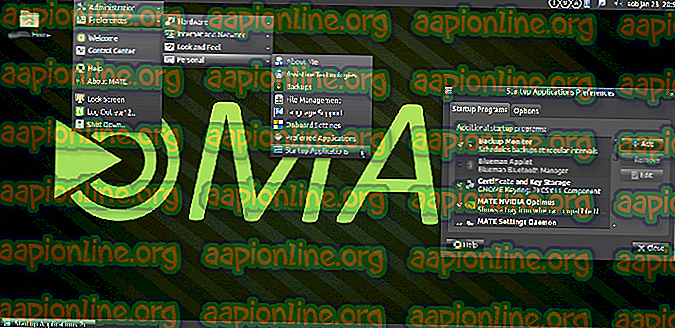Popravek: WOW.DLL je prenehal delovati v sistemu Windows 7
"Wow.dll" je datoteka zajedavcev, ki je odgovorna za izvajanje škodljivega bremena parazita na vaši napravi. Predstavlja se kot vtičnik za Windows, zaradi česar se morda ne bo prikazal v virusnih pregledih in ga je treba ročno izbrisati. Nekateri zunanji bralniki virusov pa ga lahko zaznajo kot virus in ga samodejno izbrišejo ali spremenijo.

Kaj povzroča, da je "wow.dll" ustavil napako?
Po prejetih številnih poročilih več uporabnikov smo se odločili raziskati težavo in pripravili nabor rešitev, ki so rešile težavo za večino naših uporabnikov. Prav tako smo pogledali razlog, zaradi katerega se sproži napaka, in jo našteli spodaj.
- Virus: “wow.dll” je knjižnična datoteka, ki je odgovorna za glavne funkcije parazitov in za izvajanje svoje uničujoče koristne obremenitve na vaši napravi. Datoteka se ne more zagnati sama, zato jo je treba izvesti z izvedljivo datoteko. Vendar je bilo v nekaterih primerih ugotovljeno, da je bila datoteka ponovno konfigurirana za delovanje kot vtičnik Windows ali datoteka World of Warcraft. Čeprav z njim nima zveze, se še vedno nalaga z aplikacijo in je znan vohunski program.
Zdaj, ko osnovno razumete naravo problema, bomo nadaljevali z rešitvami. Prepričajte se, da te težave izvajate v določenem vrstnem redu, v katerem so predstavljeni, da se izognete kakršnim koli sporom.
1. rešitev: Brisanje datotek predpomnilnika
Virus se včasih shrani v mapo predpomnilnika računalnika, v kateri so shranjene vse konfiguracije za nalaganje aplikacij, da se aplikacije hitro in hitro naložijo. Zato bomo v tem koraku iz računalnika izbrisali vse predpomnilniške predmete. Aplikacija se bo samodejno obnovila, tako da nam ni treba skrbeti, da bi izgubili pomembne podatke.
- Pritisnite tipko “ Windows ” in “ R ” na tipkovnici

- Vnesite „ % temp% “ in pritisnite Enter .

- Pritisnite " Ctrl " + " A ", da izberete vse datoteke znotraj in nato pritisnite " Shift " + " Delete ".

- V pozivu kliknite " da " in počakajte, da se datoteke izbrišejo.
- Preverite, ali se težava še vedno pojavlja.
2. rešitev: izvaja SFC skeniranje
SFC skeniranje je funkcija v operacijskih sistemih Windows, ki uporabnikom omogoča izvajanje skeniranja za poškodovane gonilnike ali konfiguracijske datoteke in jih samodejno popravi. Zato bomo v tem koraku iskali in odpravili vse poškodovane datoteke Windows, kamor bi se Parazite morda sam uveljavil. Za to:
- Hkrati pritisnite na tipko “ Windows ” + “ R ”, da odprete poziv Run.
- Vnesite " cmd " in nato pritisnite " Ctrl " + " Shift " + " Enter ", da ga odprete kot skrbnik.
- Vnesite " sfc / scannow " in pritisnite " Enter ".
- Orodje bo zdaj prebralo vse sistemske datoteke in počakalo, da se postopek preverjanja konča,
- Ko je pregled končan, preverite, ali se težava še vedno pojavlja.

3. rešitev: Izvajanje čistega zagona
Ko je sistem v stanju čistega zagona, nobena aplikacija ali gonilnik drugih proizvajalcev ne sme delovati. Če se torej parazit manifestira skupaj s storitvijo Windows ali tretjo aplikacijo, lahko ugotovimo, skozi katero aplikacijo ali storitev se je izvajal. Za izvedbo čistega zagona:
- Hkrati pritisnite tipko “ Windows ” + “ R ”, da odprete poziv za zagon

- Vnesite " msconfig " in pritisnite "Enter".
- Izberite zavihek » Storitve « in počistite polje » Skrij vse Microsoftove storitve «.

- Kliknite gumb " Onemogoči vse " in nato na zavihku " Zagon ".

- Kliknite možnost » Odpri upravitelja opravil «.

- Zdaj kliknite aplikacijo na seznamu in nato kliknite možnost » Onemogoči «.

- Ta postopek ponovite za vsako aplikacijo na seznamu.
- Znova zaženite računalnik in preverite, ali se težava še vedno pojavlja.
- Če težava izgine, ponovno odprite » Storitve « in dovolite, da se zažene samo ena storitev.
- Postopek ponavljajte, dokler se parazit ne vrne, tako da dovolite, da se določena storitev ali aplikacija zažene.
- Izbrišite aplikacijo, s katero se parazit manifestira, ali jo trajno onemogočite .
4. rešitev: Zagon protivirusnega programa
Priporočamo, da namestite protivirusno aplikacijo tretje osebe in ji dovolite, da računalnik temeljito pregleda viruse, ker je to zajedavec, ki lahko ukrade pomembne podatke iz vašega računalnika. Če se težava še vedno pojavlja, je edina možnost, da varnostno kopirate pomembne datoteke in izvedete novo namestitev sistema Windows.